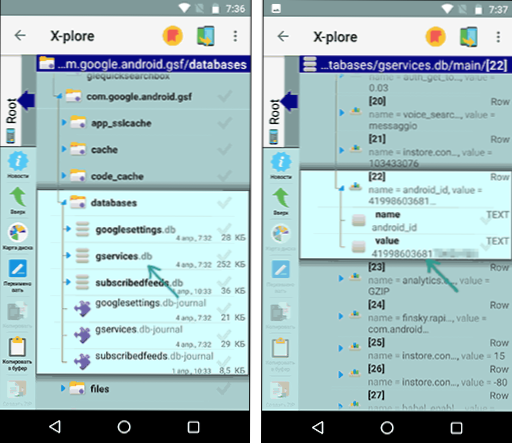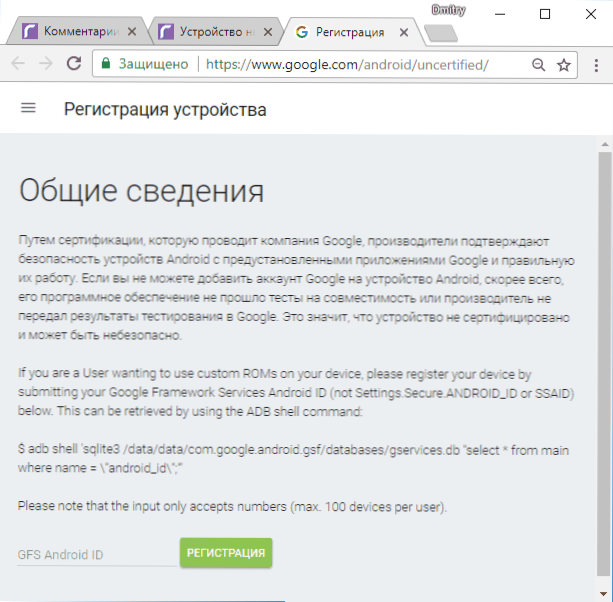Powyższy błąd "Urządzenie nie ma certyfikatu Google", najczęściej w Sklepie Play nie jest nowy, ale właściciele telefonów i tabletów z Androidem zaczęli go najczęściej spotykać od marca 2018 roku, ponieważ Google zmienił coś w swoich zasadach.
Powyższy błąd "Urządzenie nie ma certyfikatu Google", najczęściej w Sklepie Play nie jest nowy, ale właściciele telefonów i tabletów z Androidem zaczęli go najczęściej spotykać od marca 2018 roku, ponieważ Google zmienił coś w swoich zasadach.
W tym przewodniku szczegółowo opisano sposób naprawienia błędu. Urządzenie nie jest certyfikowane przez Google i nadal korzysta ze Sklepu Play i innych usług Google (Mapy, Gmail i inne), a także krótko o przyczynach błędu.
Przyczyny błędu "Device Not Certified" na Androida
Od marca 2018 roku Google zaczął blokować dostęp do usług Google Play niecertyfikowanym urządzeniom (tj. Telefonom i tabletom, które nie przeszły wymaganej certyfikacji lub nie spełniają żadnych wymagań Google).
Możliwe było wystąpienie błędu wcześniej na urządzeniach z niestandardowym oprogramowaniem układowym, ale teraz problem stał się bardziej powszechny i dotyczy nie tylko nieoficjalnego oprogramowania układowego, ale także prostych urządzeń chińskich, a także emulatorów Android.
W związku z tym Google w wyjątkowy sposób boryka się z brakiem certyfikatu na tanie urządzenia z systemem Android (i aby uzyskać certyfikat, musi spełniać określone wymagania Google).
Jak naprawić błąd Urządzenie nie jest certyfikowane przez Google
Użytkownicy końcowi mogą niezależnie zarejestrować swój niecertyfikowany telefon lub tablet (lub urządzenie z niestandardowym oprogramowaniem) do osobistego użytku w Google, po czym błąd "Urządzenie nie jest certyfikowane przez Google" w Sklepie Play, Gmailu i innych aplikacjach nie pojawi się.
Będzie to wymagało następujących kroków:
- Sprawdź identyfikator urządzenia usługi Google urządzenia z systemem Android. Można to zrobić, na przykład, przy użyciu różnych rodzajów aplikacji Device ID (istnieje kilka takich aplikacji). Możesz pobrać aplikację z nieaktywnym Sklepem Play na następujące sposoby: Jak pobrać plik APK ze Sklepu Play i nie tylko. Ważna aktualizacja: następnego dnia po napisaniu tej instrukcji, Google zaczął wymagać innego identyfikatora GSF, który nie zawiera liter, do rejestracji (nie mogłem znaleźć aplikacji, które by je wydały). Możesz go zobaczyć za pomocą polecenia
adb shell 'sqlite3 /data/data/com.google.android.gsf/databases/gservices.db "wybierz * z głównego miejsca gdzie name = \" android_id \ ";"'
lub, jeśli masz dostęp do Root na swoim urządzeniu, używając menedżera plików, który może przeglądać zawartość baz danych, na przykład X-Plore File Manager (musisz otworzyć bazę danych w aplikacji/data/data/com.google.android.gsf/databases/gservices.db Na urządzeniu znajdź wartość dla android_id, która nie zawiera liter, przykład na zrzucie ekranu poniżej).Możesz przeczytać o tym, jak używać poleceń ADB (jeśli nie ma dostępu do roota), na przykład w artykule Zainstaluj niestandardowe odzyskiwanie na Androidzie (w drugiej części pokazuje uruchamianie poleceń adb).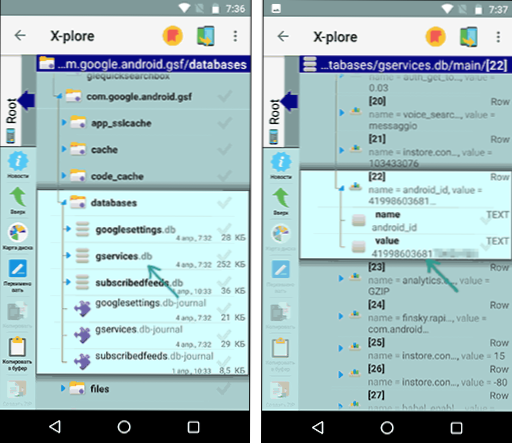
- Zaloguj się do swojej witryny za pomocą Google. https://www.google.com/android/uncertified/ (można to zrobić zarówno z telefonu, jak iz komputera) i wprowadź poprzednio otrzymany identyfikator urządzenia w polu "Identyfikator Androida".
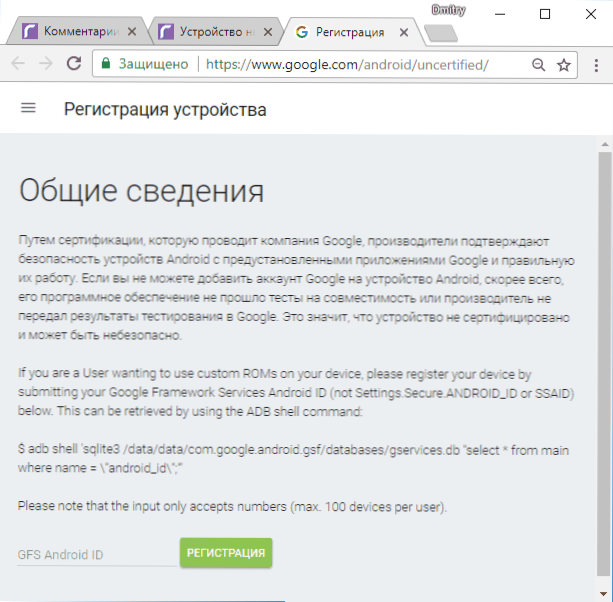
- Kliknij przycisk "Zarejestruj się".
Po zarejestrowaniu aplikacje Google, w szczególności Sklep Play, powinny działać jak poprzednio bez komunikatów, że urządzenie nie zostało zarejestrowane (jeśli nie nastąpiło to natychmiast lub pojawiły się inne błędy, spróbuj wyczyścić dane aplikacji, zapoznaj się z instrukcjami. Nie pobieraj aplikacji na Androida ze Sklepu Play ).
Jeśli chcesz, możesz wyświetlić status certyfikatu urządzenia z Androidem w następujący sposób: uruchom Sklep Play, otwórz "Ustawienia" i wskaż ostatni element na liście ustawień - "Certyfikat urządzenia".
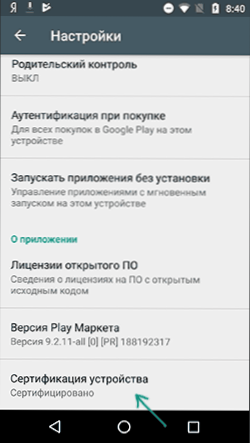
Mam nadzieję, że podręcznik pomógł rozwiązać problem.
Dodatkowe informacje
Istnieje inny sposób na poprawienie błędu, ale działa on w przypadku konkretnej aplikacji (Sklep Play, tj. Błąd jest korygowany tylko w nim), wymaga dostępu do katalogu głównego i jest potencjalnie niebezpieczny dla urządzenia (wykonaj to tylko na własne ryzyko).
Jego istotą jest zastąpienie zawartości pliku systemowego build.prop (znajdującego się w systemie / build.prop, zapisanie kopii oryginalnego pliku) w następujący sposób (można go zastąpić przy użyciu jednego z menedżerów plików obsługujących dostęp root):
- Użyj poniższego tekstu dla zawartości pliku build.prop.
ro.product.brand = ro.product.manufacturer = ro.build.product = ro.product.model = ro.product.name = ro.product.device = ro.build.description = ro.build.fingerprint =
- Wyczyść pamięć podręczną i dane aplikacji Sklep Play i Usługi Google Play.
- Przejdź do menu odzyskiwania i wyczyść pamięć podręczną urządzenia i ART / Dalvik.
- Uruchom ponownie telefon lub tablet i przejdź do Sklepu Play.
Możesz nadal odbierać wiadomości, że urządzenie nie jest certyfikowane przez Google, ale aplikacje ze Sklepu Play zostaną pobrane i zaktualizowane.
Zalecam jednak pierwszy "oficjalny" sposób naprawienia błędu na urządzeniu z Androidem.